win11怎么中文改英文 Win11中文系统如何改成英文系统
更新时间:2024-11-07 11:54:21作者:jiang
Win11中文系统如何改成英文系统?在Win11系统中,想要将系统语言从中文改为英文其实并不复杂,用户只需打开设置,然后进入时间和语言选项,选择区域和语言,再点击添加语言并选择英语,最后将英语设置为默认语言即可。这样整个系统的显示界面和应用程序就都会变成英文,让用户有更加舒适的操作体验。
操作方法:
1.我们进入系统后打开开始菜单然后点击设置
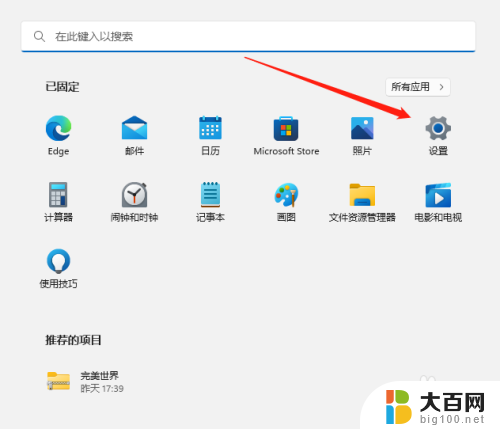
2.打开设置后,找到时间和语言然后在右侧点击语言和区域
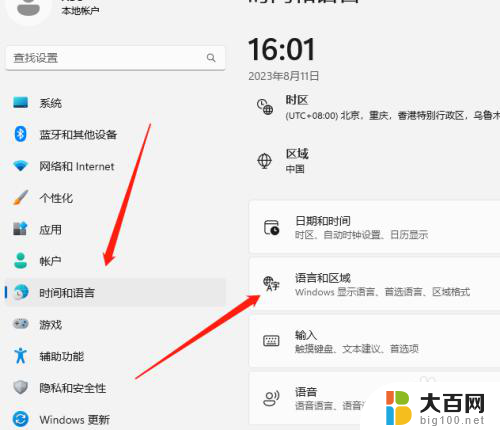
3.因为我们这边是中文系统所以需要添加语言点击进入
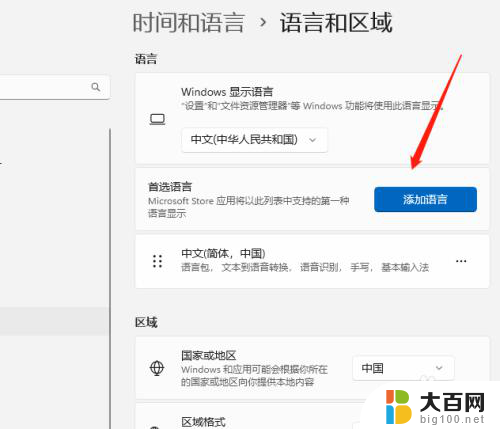
4.在语言搜索美国选择English再点击下一步
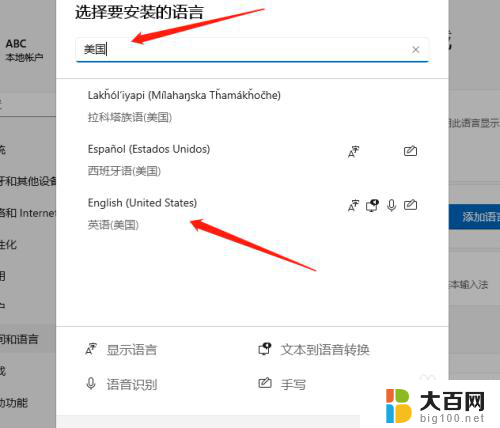
5.在这里我们需要将设置为我的Windows 显示语言打勾再点击安装
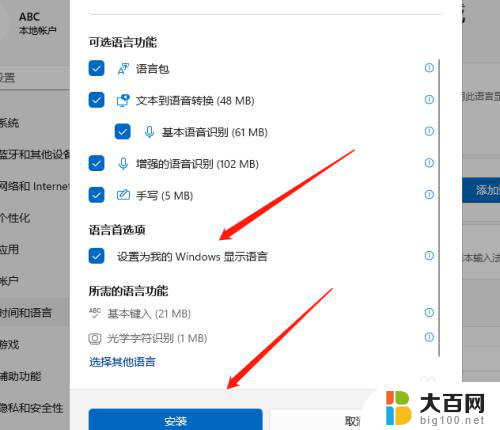
6.最后安装完后点击注销,但是注销完显示不完整可以将电脑重启一下即可。

以上就是win11怎么中文改英文的全部内容,如果有遇到这种情况,那么你就可以根据小编的操作来进行解决,非常的简单快速,一步到位。
win11怎么中文改英文 Win11中文系统如何改成英文系统相关教程
- win11怎么换成英文 Win11中文系统如何改为英文系统
- win11系统语言如何中文改英文 Win11中文系统改成英文系统教程
- win11系统语言 怎么切换成英文 Win11中文系统如何改成英文系统
- win11专业版中文改英文系统 Win11中文系统改为英文系统的方法
- win11怎么改文件扩展名 如何在Win11系统中更改文件后缀
- win11微信变成繁体怎么调回中文 微信英文版如何改成中文
- win11用户文件夹名字改成英文 win11电脑c盘用户目录改为英文的步骤
- win11文件怎么改后缀名 win11系统怎么更改文件类型
- win11系统如何查看别人共享的文件夹 Win11系统如何查看共享文件
- win11家庭中文版windows功能的开启 WIN11系统如何关闭Windows功能
- win11文件批给所有权限 Win11共享文件夹操作详解
- 怎么清理win11更新文件 Win11清理Windows更新文件的实用技巧
- win11内核隔离没有了 Win11 24H2版内存隔离功能怎么启用
- win11浏览器不显示部分图片 Win11 24H2升级后图片无法打开怎么办
- win11计算机如何添加常用文件夹 Win11文件夹共享的详细指南
- win11管理应用权限 Win11/10以管理员身份运行程序的方法
win11系统教程推荐
- 1 win11文件批给所有权限 Win11共享文件夹操作详解
- 2 win11管理应用权限 Win11/10以管理员身份运行程序的方法
- 3 win11如何把通知关闭栏取消 win11右下角消息栏关闭步骤
- 4 win11照片应用 一直转圈 Win11 24H2升级后无法打开图片怎么办
- 5 win11最大共享连接数 Win11 24H2版本NAS无法访问怎么办
- 6 win11缩放比例自定义卡一吗 win11怎么设置屏幕缩放比例
- 7 给win11添加动画 win11动画效果设置方法
- 8 win11哪里关闭自动更新 win11如何关闭自动更新
- 9 win11如何更改电脑型号名称 Win11怎么更改电脑型号设置
- 10 win11下面的任务栏的应用怎么移到左边 如何将Win11任务栏移到左侧